PDFelement - Leistungsstarker und einfacher PDF-Editor
Beginnen Sie mit dem einfachsten Weg, um PDFs mit PDFelement zu verwalten!
Mit so vielen PDF-Creatorn ist es schwierig, einen kostenlosen PDF-Creator zum Scannen und Bearbeiten von PDF-Dateien zu finden. Sie müssen Funktionen wie OCR, Ausgabeformate, eingebaute Freigabeoptionen, Hinzufügen von Anmerkungen und Preise berücksichtigen. Wenn Sie also eine PDF-Creator-Software benötigen, die all das und noch viel mehr bewältigen kann, stellt Ihnen dieser Artikel zwölf ausgezeichnete Optionen vor. Wählen Sie aus!
In diesem Artikel
Teil 1. 11 Beste kostenlose PDF-Creator
Wenn es um das Erstellen von PDF-Dateien geht, ist es oft eine Herausforderung, das richtige Tool zu finden, insbesondere wenn man ein begrenztes Budget hat. Glücklicherweise gibt es eine Vielzahl von kostenlosen PDF-Creator-Tools, die Ihnen helfen können, PDF-Dateien ohne Kosten zu erstellen. In diesem Teil stellen wir Ihnen die 11 besten kostenlosen PDF-Creator vor, die Ihnen ermöglichen, PDFs einfach und bequem zu erstellen. Egal, ob Sie nach einem PDF Creator kostenlos, PDF erstellen kostenlos oder PDF erstellen kostenlos online suchen, wir haben die richtigen Optionen für Sie. Lesen Sie weiter, um mehr über diese Tools zu erfahren und wählen Sie den besten PDF-Creator, der Ihren Anforderungen entspricht.
1. Wondershare PDFelement - [Bester plattformübergreifender PDF-Editor mit OCR]
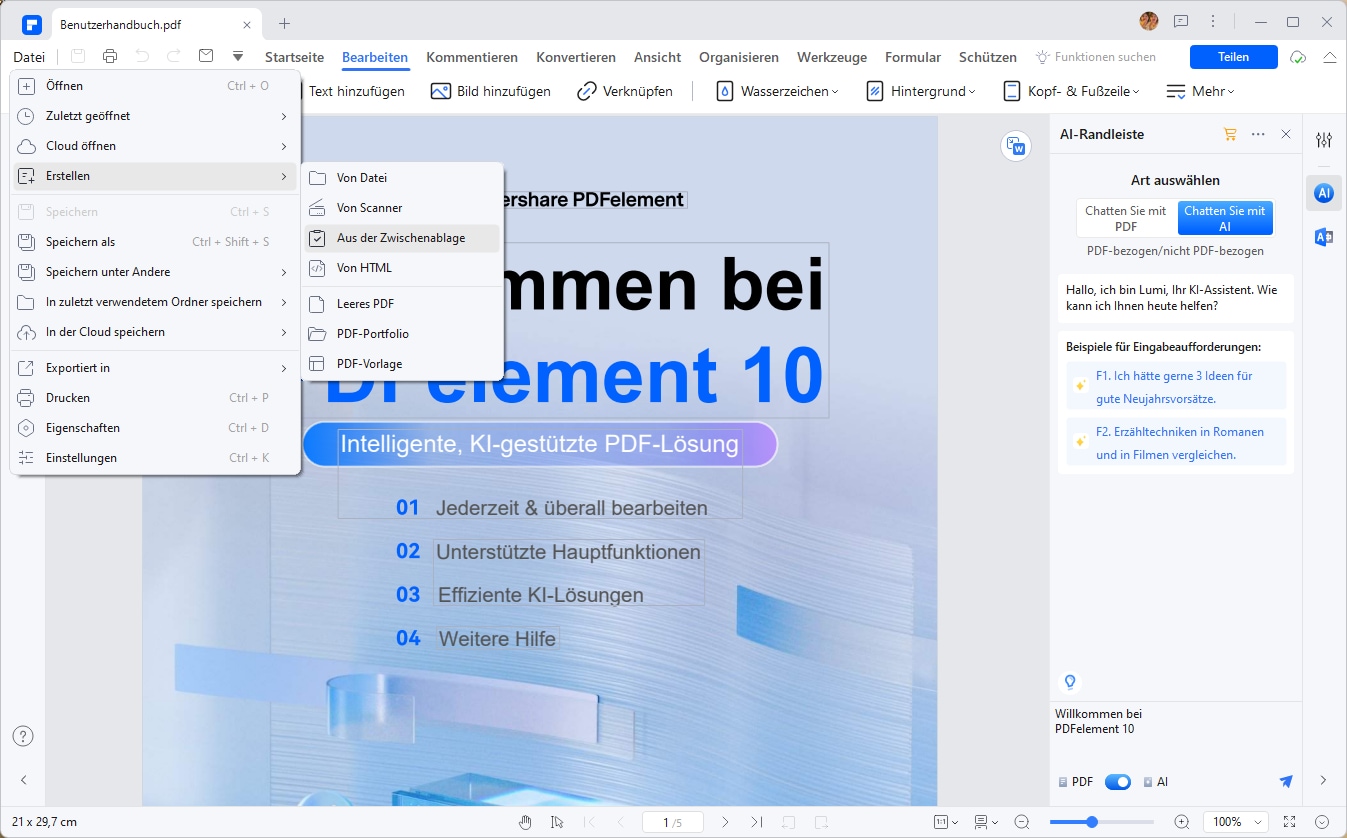
Kompatibilität: Mac/Windows/Android/iOS
Preisgestaltung: 89 €/Jahr und kostenlos zum Lesen von PDF
Wondershare PDFelement ist ein einfacher PDF-Editor und -Creator für Desktops und Handys. Es verfügt über eine einfache Benutzeroberfläche, auf der es alle Ihre PDF-Dateien liest, bearbeitet, kommentiert und verwaltet. Zum Beispiel können Sie Ihre PDF-Datei öffnen und Texte, Formen, Freihandzeichnungen und Anmerkungen hinzufügen. Außerdem können Sie verschiedene Dokumentdateien schnell zu einer schönen PDF-Datei zusammenführen. Das ist noch nicht alles. Es verfügt über eine integrierte OCR (Optical Character Recognition) zum Scannen und Konvertieren von PDFs in bearbeitbare und durchsuchbare Texte. Und nicht zu vergessen, PDFelement kann PDFs komprimieren und in Word, PPT, Excel usw. konvertieren.
An der Spitze der Liste steht PDFelement, mit dem Sie PDFs erstellen können aus Dateien, Scanner, Zwischenablage sowie leere PDFs und PDF-Portfolios erstellen können. Neben diesen Erstellungsfunktionen kann es Ihnen helfen, PDF-Dateien zu bearbeiten, konvertieren, signieren und kombinieren. Es stehen verschiedene Markierungsoptionen zur Verfügung, mit denen Sie Ihre Dokumente durch Hervorheben, Unterstreichen, Durchstreichen oder Hinzufügen von Links, Lesezeichen oder Kopf- und Fußzeilen anpassen können.
Die unterschiedlichen vielfältigen und kompakten Funktionen der Plattform sowie die Sicherheit und Zuverlässigkeit machen PDFelement zu einem der besten PDF-Creator überhaupt. Weitere Informationen zur wunderbaren Bearbeitungsplattform finden Sie über den untenstehenden Link.
 G2-Wertung: 4.5/5 |
G2-Wertung: 4.5/5 |  100 % Sicher |
100 % Sicher |Vorteile
Plattformübergreifende Kompatibilität auf Mobilgeräten und PCs.
Leistungsstarke OCR-Technologie.
PDFs scannen und in mehrere Sprachen exportieren.
Nachteile
Wasserzeichen in Ausgaben für kostenlose Benutzer.
Bewertung für Wondershare PDFelement
Bonus: Schrittweise Anleitung zum Erstellen von PDF
Schritt 1: Öffnen Sie PDFelement und klicken Sie auf das Symbol "+" ("PDF erstellen") in der Startseite.
 G2-Wertung: 4.5/5 |
G2-Wertung: 4.5/5 |  100 % Sicher |
100 % Sicher |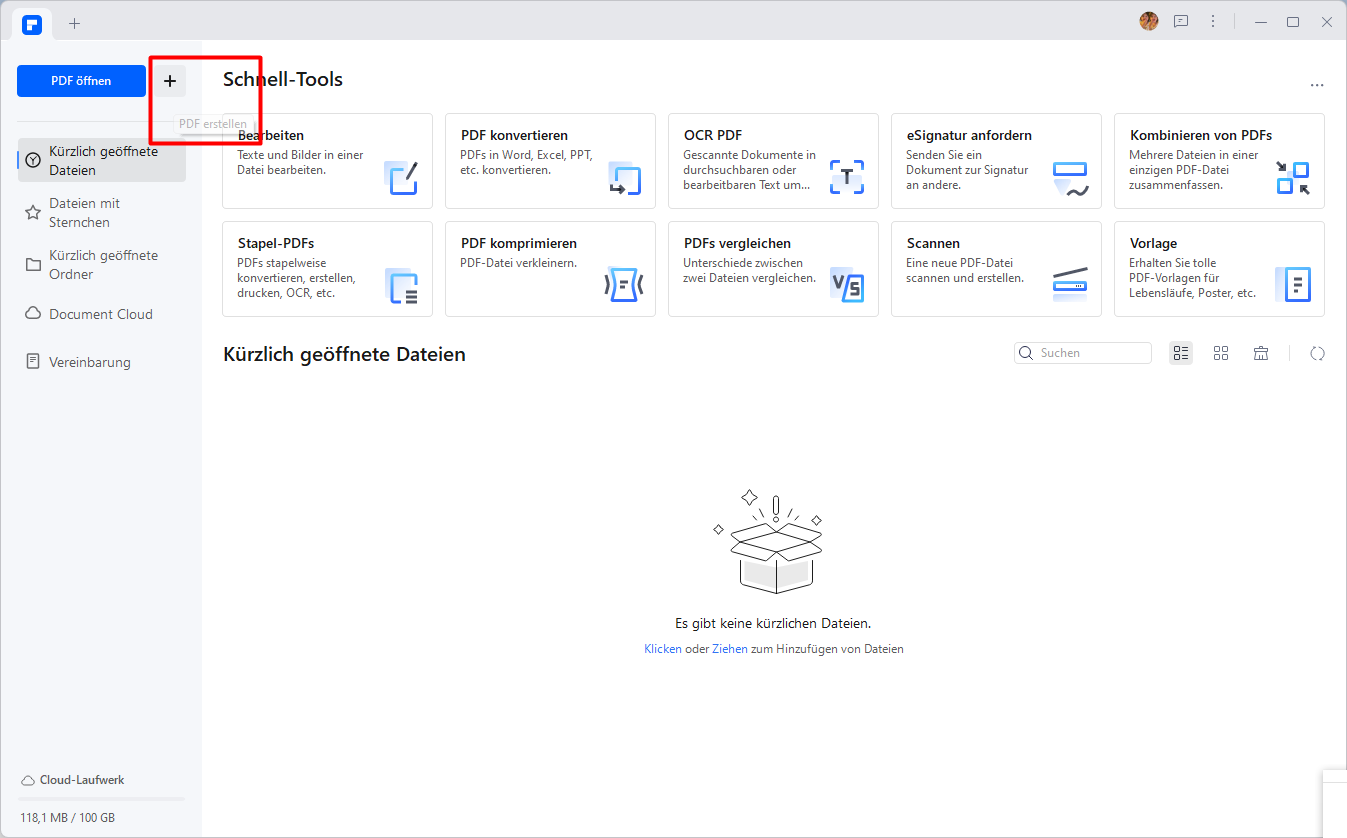
Schritt 2: Wählen Sie die Datei oder Dateien von Scanner aus, die Sie in ein PDF umwandeln möchten. Sie können einzelne Dateien auswählen oder in der Symbolleiste auf "Stapel-PDFs" klicken, um mehrere Dateien gleichzeitig zu bearbeiten. Mit PDFelememt können Sie auch eine leere PDF-Datei erstellen.
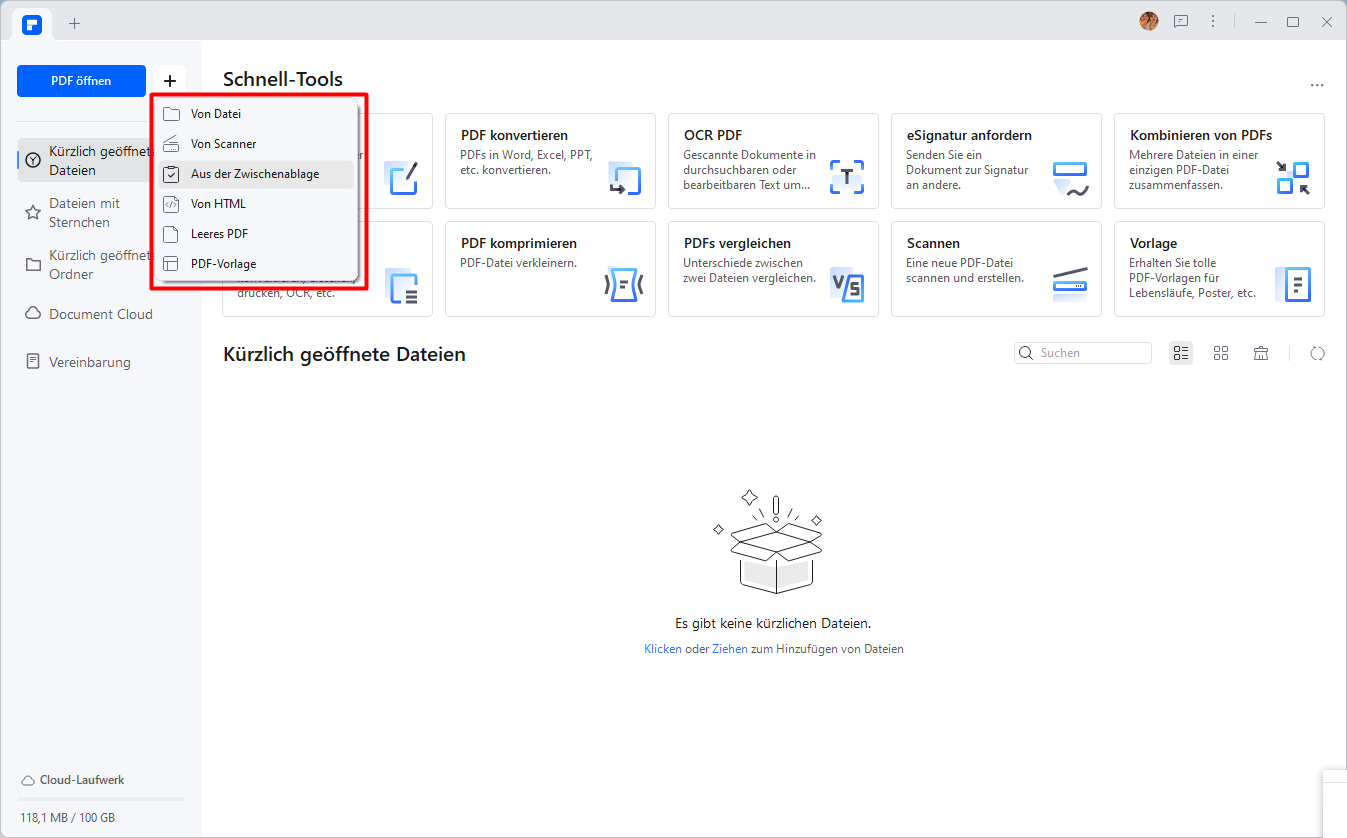
Schritt 3: Nachdem Sie die Datei geöffnet haben, die Sie bearbeiten möchten, können Sie mit der Bearbeitung von PDFs genauso einfach wie in Word beginnen.
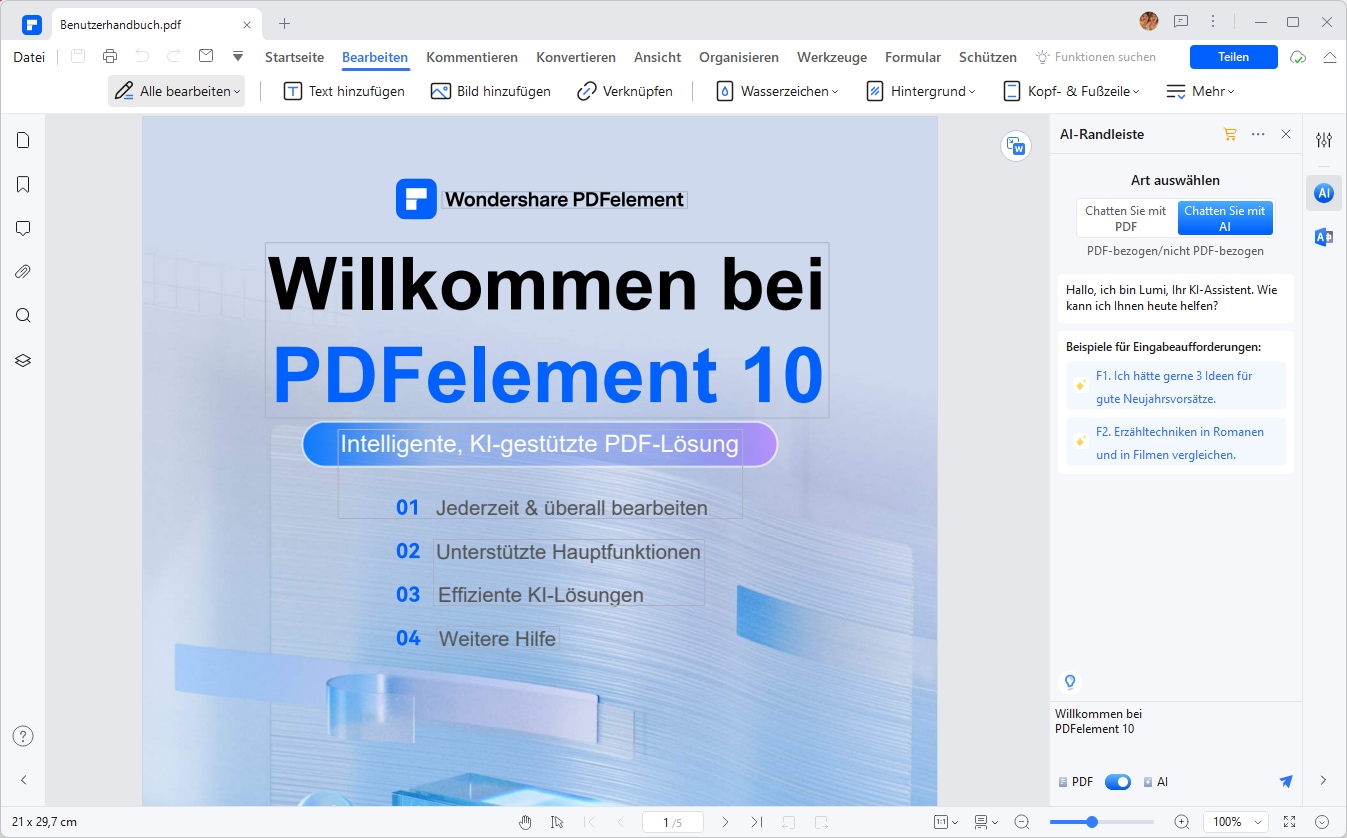
2. PrimoPDF
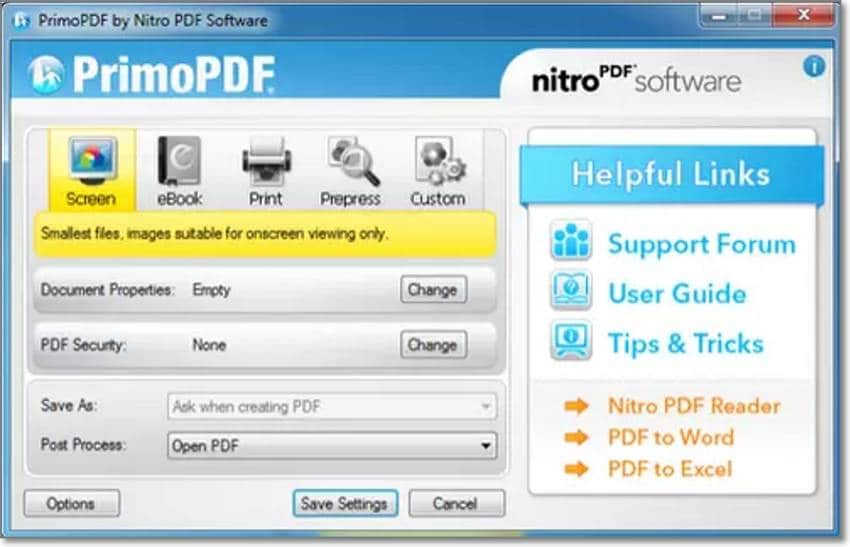
Kompatibilität: Windows
Preisgestaltung: $159
PrimoPDF ist ein kostenloser PDF-Schreiber und -Konverter für Windows-PCs. Es handelt sich eher um einen virtuellen Drucker und kann qualitativ hochwertige PDF-Dateien aus Word-Dokumenten erstellen. Nachdem Sie Ihre PDF-Datei erstellt haben, können Sie sie mit einem starken PDF-Passwort schützen und verschlüsseln. Bevor Sie das tun, können Sie jedoch mehrere erstellte PDFs zu einer einzigen PDF-Datei zusammenführen und Metadaten wie Titel, Autor, Thema und Stichwörter hinzufügen. Die kostenlose Version enthält jedoch einige Anzeigen.
Vorteile
Mehrere PDF-Dateien kombinieren.
PDF-Passwörter erstellen.
PDF mit ausgezeichneter Qualität drucken.
Nachteile
Nur Windows-Version.
Keine häufigen Updates.
Bewertung für PrimoPDF
3. PDF24 Creator

Kompatibilität: Windows
Preisgestaltung: Kostenlos
PDF24 Creator ist wohl der beste kostenlose PDF-Creator, den Sie finden können. Es ist zu 100% kostenlos zu verwenden und unterstützt 30+ Sprachen. Mit diesem kostenlosen PDF-Creator können Sie jede Datei ohne Probleme in PDF konvertieren. Außerdem konnten wir mit PDF24 Creator mehrere Dokumente zu PDF zusammenführen und die zusammengeführte Datei mit verlustfreier Qualität komprimieren. Ich liebe auch, dass es Wasserzeichen oder Stempel zu Ihrer PDF-Datei hinzufügen kann. Leider fehlen einige Textbearbeitungstools.
Vorteile
Absolut kostenlos zu verwenden.
Dateien in und aus PDF konvertieren.
Stempel und Wasserzeichen zu PDFs hinzufügen.
Nachteile
Nur für Windows verfügbar.
Eingeschränkte Textbearbeitungswerkzeuge.
Bewertung für PDF24 Creator
4. Smallpdf
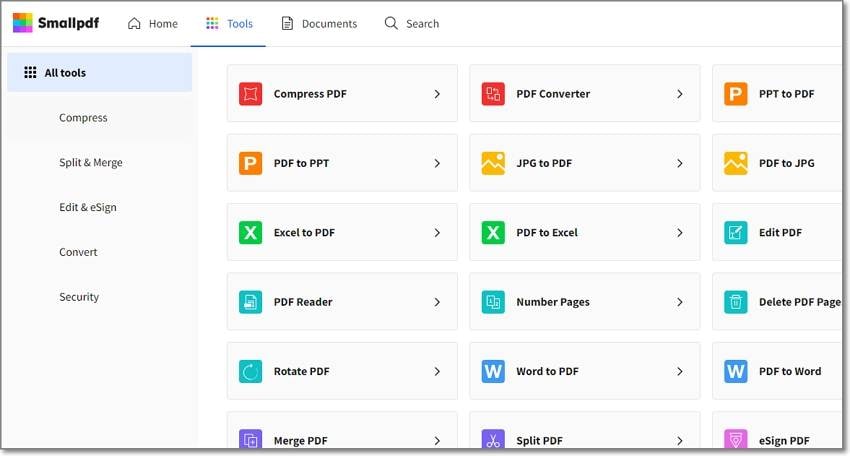
Kompatibilität: Online/Android/iOS
Preisgestaltung: Kostenlos, 108 €/Jahr
Smallpdf ist ein einfacher PDF-Creator online mit allen PDF-Tools, die Sie benötigen könnten. Mit der kostenlosen Version haben Sie Zugriff auf 20+ PDF-Tools und können bis zu zwei Dokumente pro Tag erstellen. Ist das nicht genug für Sie? Upgrade auf den Pro-Plan und schalten Sie erweiterte Funktionen wie die Verschlüsselung von PDFs mit digitaler Signatur oder Passwort frei. Sie haben auch Zugang zu Tools zum Konvertieren von PDF in Word, PPT, Excel und JPG. Eine weitere Sache, dieser kostenlose PDF-Creator ermöglicht es Ihnen, PDFs zu teilen und zusammenzuführen.
Vorteile
Es unterstützt dutzende Sprachen.
Fügen Sie PDFs eine digitale Signatur hinzu.
Kostenloser Dateispeicher für den Pro-Tarif.
Nachteile
Ein bisschen teuer.
Es zeigt und bearbeitet keine Metadaten.
Bewertung für SmallPDF
5. PDF Candy

Kompatibilität: Online
Preisgestaltung: Kostenlos, 48€/Jahr
Wenige in dieser Liste können es mit PDF Candy aufnehmen, wenn es um PDF-Bearbeitungstools geht. Zunächst einmal ermöglicht es Ihnen, PDFs vor der Bearbeitung reibungslos mit Hilfe von Rückgängig- und Wiederherstellungstools zu öffnen und anzuzeigen. Sie finden Bearbeitungstools zum Hinzufügen von Texten, Unterstreichen, Rechtecken, Annotationen usw. Ein weiteres Tool, das ich an PDF Candy liebe, ist die Möglichkeit, PDF-Metadaten wie Autor, Titel, Thema und Stichwörter hinzuzufügen und zu bearbeiten. Außerdem ist es in dutzenden von Sprachen verfügbar, darunter Englisch, Deutsch und Französisch.
Vorteile
PDF zusammenführen und komprimieren.
Digitale Signatur zu PDF hinzufügen.
Preisgünstig.
OCR-Funktion.
Nachteile
Nur ein Dokument pro Stunde mit der kostenlosen Version.
Bewertung für PDF Candy
6. Apple Vorschau

Kompatibilität: macOS
Preisgestaltung: Kostenlos
Die meisten von Ihnen kennen die Vorschau wahrscheinlich als Foto-Verwaltungs-App. Die Vorschau fungiert jedoch auch als voll ausgestatteter kostenloser PDF-Creator für Mac, der die meisten PDF-Aufgaben mühelos erledigen kann. Es verfügt über eine einfache Benutzeroberfläche mit einer funktionsreichen Seitenleiste. Die Apple Vorschau unterstützt das Ausfüllen von Formularen, das Erstellen digitaler Signaturen und das Hinzufügen von starken Passwörtern zu PDF-Dokumenten. Sie können auch Anmerkungen, Seiten und Signaturen einfügen, drehen und löschen. Darüber hinaus können Sie Ihre PDF-Dateien nativ über iCloud teilen.
Vorteile
Es ist auf dem Mac vorinstalliert.
Fügen Sie digitale Signaturen und Passwörter hinzu.
PDF über iCloud und OneNote teilen.
Nachteile
Nur für Mac-Benutzer.
Es kann keine PDF-Metadaten extrahieren und bearbeiten.
7. PDF-Creator

Kompatibilität: Windows
Preisgestaltung: Kostenlos, 16,90 €/Jahr
PDF Creator von PDFforge ist ein kostenloser PDF-Creator, der jedes druckbare Dokument in PDF umwandelt. Tatsächlich können Sie PDFs analysieren und in und aus JPG, PNG, TIF und Word-Dateien konvertieren. Wenn Sie das Dokument signieren müssen, um zu zeigen, dass es wirklich von Ihnen stammt, ermöglicht Ihnen PDF Creator dies mit einer E-Signatur. Darüber hinaus verfügt es über einen automatisierten PDF-Drucker, der Zeit spart, wenn Sie PDF drucken möchten.
Vorteile
Intuitive mehrsprachige Benutzeroberfläche.
Kostenloser, Open-Source-PDF-Creator.
PDF mit digitaler Signatur und Passwort sichern.
Ausgezeichneter Online-PDF-Creator.
Nachteile
Lästige Werbung im kostenlosen Plan.
Die Installationsdatei enthält unerwünschte Extras.
Bewertung für PDF Creator
8. PDF4Free

Kompatibilität: Windows
Preisgestaltung: $49
Ob Sie Windows 11, 10, 7 oder Vista verwenden, ermöglicht Ihnen PDF4Free das Erstellen beeindruckender PDF-Dateien aus jeder Anwendung. Es installiert sich selbst als Druckertreiber auf Ihrem Computer, sodass Sie problemlos PDF-Dateien drucken können. Vor dem Drucken bietet Ihnen diese Freeware Funktionen zum Einbetten von Schriftarten und Metadaten wie Titel, Autor und Betreff. Ein weiterer Vorteil ist, dass PDF4Free beim Drucken von Dokumenten benutzerdefinierte Papierformate unterstützt.
Vorteile
Unterstützung für die meisten Windows-Versionen.
Einbetten einzigartiger Schriftarten in PDF.
Metadaten zu PDF hinzufügen.
Nachteile
Nur für Windows.
Kein PDF-Konverter.
Bewertung für PDF4Free
9. 7-PDF Maker

Kompatibilität: Windows
Preisgestaltung: Kostenlos
Dies ist ein ausgezeichneter kostenloser PDF-Creator zum Herunterladen für Windows 64-Bit-Versionen. Mit 7-PDF Maker können Sie alles in PDF umwandeln. Sie können z.B. E-Mails als RTF- oder HTML-Dateien speichern und diesen kostenlosen PDF-Creator verwenden, um sie in PDF umzuwandeln. Außerdem können Creator eine digitale Signatur zu Ihrer PDF-Datei hinzufügen und mehrere PDFs zu einer einzigen Datei kombinieren. Darüber hinaus fungiert 7-PDF Maker als kostenloser Drucker zum Erstellen von hochauflösenden PDF-Dateien.
Vorteile
Kostenlos zu verwenden.
Konvertiere Fotos in PDF.
Die portable Version ist mit Linux kompatibel.
Nachteile
Nur Windows-Version.
Bewertung für 7-PDF Maker
10. freepdfconvert.com/de
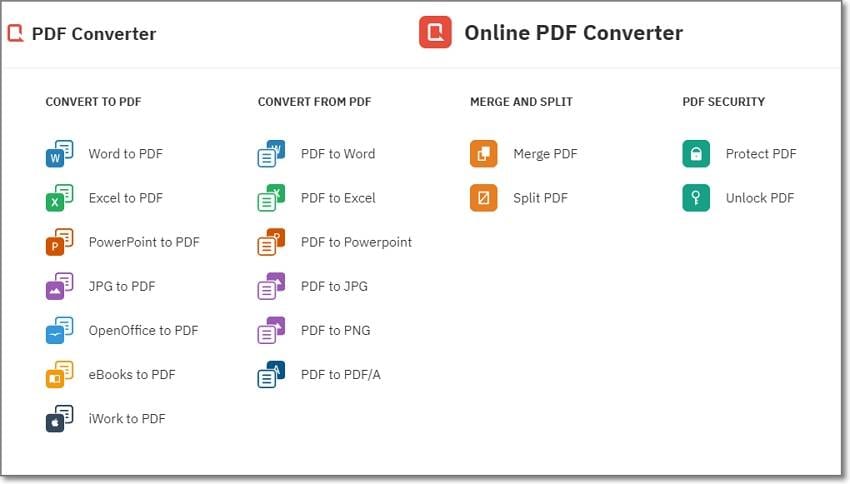
Kompatibilität: Online
Preisgestaltung: $48/Jahr
Dank des leicht zugänglichen FreePDFConvert.com müssen Sie nicht warten, um jede Datei in PDF umzuwandeln. Es ist ein kostenloser Online-PDF-Creator, der Ihnen unbegrenzten Zugriff auf 21+ PDF-Tools bietet. Hier können Sie PDF in PPT, Word, Excel, JPG, PNG usw. umwandeln. Sie können auch PDFs aus eBooks, iWork und OpenOffice erstellen. Für den PDF-Schutz ermöglicht dieses Online-Tool die Hinzufügung von 256-Bit-AES-Verschlüsselung, die gegen jede Brute-Force-Attacke resistent ist.
Vorteile
Kompatibel mit jedem aktualisierten Browser.
Komprimieren und zusammenführen von PDF.
Unbegrenzte PDF-Konvertierungen.
Nachteile
Es funktioniert nur online auf Desktops.
Keine Metadatenfunktion.
11. SodaPDF

Kompatibilität: Windows/Online
Preisgestaltung: Kostenlos, $6.99/Monat
Verwenden Sie SodaPDF, um PDF-Dateien online oder offline mit der eigenständigen Windows-App zu erstellen. Es bietet viele Funktionen und Werkzeuge zum Bearbeiten von Texten, Hinzufügen einer E-Signatur und OCR. Außerdem können Sie mit diesem PDF-Creator Ihre PDF-Dateien in andere Formate wie Word, Excel, PowerPoint und Bilder umwandeln. Außerdem fungiert SodaPDF als virtueller Drucker.
Vorteile
Intuitive integrierter Drucker.
Schnelle OCR-Funktion.
Mac und Windows-Kompatibilität.
Nachteile
Verzögerungen beim Drucken von Stapeldateien.
Bewertung für SodaPDF
Teil 2. So wählen Sie den besten PDF-Creator aus
|
Produkt |
Kompatibilität |
PDF erstellen |
PDF bearbeiten |
PDF konvertieren |
PDF OCR |
PDF kommentieren |
Preisgestaltung |
| PDFelement | Windows, Mac und mobile Geräte | ✅ | ✅ | ✅ | ✅ | ✅ | Kostenlos, 89 €/Jahr |
| PrimoPDF | Windows | ✅ | ✅ | ✅ | ❌ | ❌ | $159 |
| PDF24 Creator | Windows | ✅ | ✅ | ✅ | ✅ | ❌ | Kostenlos |
| Smallpdf | Online | ✅ | ✅ | ✅ | ❌ | ❌ | $108/Jahr |
| PDFCandy | Online | ✅ | ✅ | ✅ | ❌ | ✅ | 48/jahr |
| Apple Vorschau | macOS | ✅ | ✅ | ✅ | ❌ | ❌ | Kostenlos |
| PDFCreator | Windows | ✅ | ✅ | ✅ | ❌ | ❌ | Kostenlos, 16,90 €/jahr |
| PDF4Free | Windows | ✅ | ✅ | ✅ | ❌ | ❌ | 49/jahr |
| 7-PDF Maker | Windows | ✅ | ✅ | ✅ | ❌ | ❌ | Kostenlos |
| FreePDFConvert.com | Online | ✅ | ❌ | ✅ | ❌ | ❌ | 48/jahr |
| SodaPDF | Windows/Online | ✅ | ✅ | ✅ | ✅ | ❌ | 6,99 €/monat |
Die Auswahl des besten PDF-Creators hängt von Ihren individuellen Bedürfnissen und Vorlieben ab. Hier sind einige Tipps, um den besten PDF-Creator für Ihre Anforderungen auszuwählen:
- Funktionalität: Überlegen Sie, welche Funktionen Sie benötigen. Ein guter PDF-Creator sollte nicht nur PDF-Dateien erstellen können, sondern auch zusätzliche Funktionen bieten, wie das Zusammenführen von Dateien, das Aufteilen von PDFs, das Hinzufügen von Wasserzeichen oder das Bearbeiten von Texten und Bildern. Stellen Sie sicher, dass der PDF-Creator die gewünschten Funktionen bietet, um Ihre Anforderungen zu erfüllen.
- Benutzerfreundlichkeit: Achten Sie auf eine benutzerfreundliche Oberfläche und eine intuitive Bedienung. Der PDF-Creator sollte einfach zu bedienen sein, auch für Personen ohne technische Vorkenntnisse. Testen Sie die Benutzeroberfläche, um sicherzustellen, dass sie Ihren Anforderungen entspricht und Ihnen ein reibungsloses Erlebnis bietet.
- Kompatibilität: Überprüfen Sie, ob der PDF-Creator mit Ihrem Betriebssystem kompatibel ist. Stellen Sie sicher, dass er auf Ihrem Computer oder mobilen Gerät reibungslos funktioniert, unabhängig davon, ob Sie Windows, Mac, iOS oder Android verwenden.
- Dateiformate: Überprüfen Sie, ob der PDF-Creator verschiedene Dateiformate unterstützt. Ein guter PDF-Creator sollte in der Lage sein, verschiedene Dateitypen wie Word-Dokumente, Excel-Tabellen, Bilder usw. in PDFs umzuwandeln. Stellen Sie sicher, dass der PDF-Creator die Dateiformate unterstützt, die Sie konvertieren möchten.
- Preis: Berücksichtigen Sie Ihr Budget und vergleichen Sie die Preise verschiedener PDF-Creator. Es gibt kostenlose PDF-Creator sowie kostenpflichtige Versionen mit erweiterten Funktionen. Stellen Sie sicher, dass der Preis angemessen ist und im Verhältnis zu den angebotenen Funktionen steht.
- Bewertungen und Rezensionen: Lesen Sie Bewertungen und Rezensionen von anderen Benutzern, um einen Einblick in die Erfahrungen anderer Personen mit dem PDF-Creator zu erhalten. Dies kann Ihnen helfen, die Vor- und Nachteile des PDF-Creators besser zu verstehen und eine fundierte Entscheidung zu treffen.
PDFelement ist eine empfehlenswerte Option als PDF-Creator aufgrund seiner breiten Palette von Funktionen, benutzerfreundlichen Oberfläche und intuitiven Bedienung, sowie seiner Kompatibilität mit verschiedenen Betriebssystemen und Dateiformaten. Es bietet auch verschiedene Preispläne und hat positive Bewertungen und Rezensionen von Benutzern erhalten.
Teil 3. FAQ zu PDF-Creatorn
1. Gibt es einen kostenlosen Adobe PDF Creator?
Adobe Acrobat ist der beliebteste PDF Creator von Adobe. Es kann PDFs bearbeiten, PDFs konvertieren, PDFs signieren, annotieren und vieles mehr. Allerdings ist dieses Adobe-Produkt nicht kostenlos. Du musst 14,99 US-Dollar pro Monat bezahlen, was etwas teuer ist. Aber es ist definitiv jeden Cent wert.
2. Wie kann man herausfinden, wann eine PDF erstellt wurde?
Du kannst schnell herausfinden, wann eine PDF-Datei erstellt wurde. Wenn du ein Windows-Benutzer bist, klicke mit der rechten Maustaste auf die PDF-Datei und wähle dann Eigenschaften > Details. Mac-Benutzer sollten hingegen die PDF-Datei in der Vorschau öffnen und dann Cmd + I drücken, um die PDF-Eigenschaften anzuzeigen.
3. Wie erstellt man ein ausfüllbares PDF?
Ein ausfüllbares PDF ist einfach eine PDF-Datei mit bestimmten Feldern, die du ohne die Verwendung eines PDF-Editors ausfüllen kannst. Denke einfach an eine PDF-Tabelle. Glücklicherweise kannst du Wondershare-PDFelement verwenden, um schnell und einfach ein ausfüllbares PDf-Formular zu entwerfen und zu erstellen. Klicke einfach auf den Formular-Tab und füge Felder für Datum, Bild, Unterschrift, etc. hinzu.
 G2-Wertung: 4.5/5 |
G2-Wertung: 4.5/5 |  100 % Sicher |
100 % Sicher |Fazit
Das war eine lange Lektüre, oder? Aber bis hierhin solltest du in der Lage sein, den perfekten kostenlosen PDF Creator für deine Bedürfnisse auszuwählen. Ich empfehle Wondershare-PDFelement, da es alle notwendigen Funktionen enthält, einschließlich einer OCR-Funktion und Anmerkungen. Wähle jedoch dasjenige, das am besten für dich funktioniert.



